削除したファイルを復元する方法!ゴミ箱にない場合も対応!
誤って重要なファイルを削除した場合、どう対処しますか?ゴミ箱から取り出すことが一般的な方法ですが、その方法だけでは対応できない場合もあります。本記事では、削除したファイルを復元する方法を5つご紹介します。
方法 1:ゴミ箱から削除したファイルを復元
誤ってファイルを削除したとき、最初にチェックするべき場所はゴミ箱です。ゴミ箱には削除したばかりのファイルが一時的に保存されており、ここから容易に元に戻すことができます。以下はその手順です。
Step1: 「ファイル」アプリケーションで、「ブラウズ」タブをクリックします。
Step2: 「場所」が表示されます。
Step3: 「最近削除した項目」をタップします。
Step4: ファイルアプリの「ブラウズ」タブがiPhoneに表示されます。「最近削除した項目」がハイライト表示されます。
Step5: 保存したいファイルを選択し、「復元」をタップします。
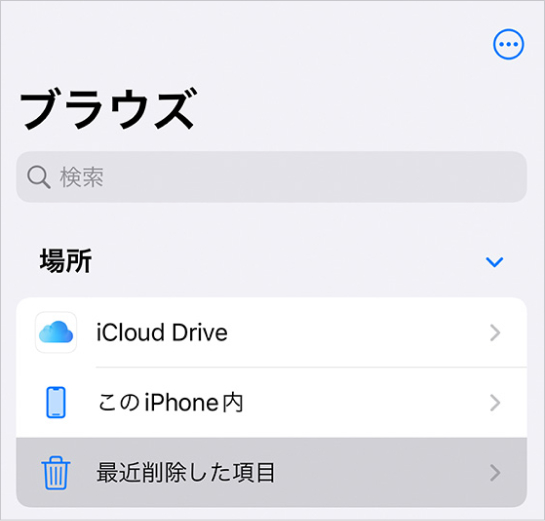
以上の手順を踏むことで、ファイルは削除された元の場所に戻ります。ただし、ゴミ箱を空にするとファイルは永久に削除されるため、復元作業はゴミ箱を空にする前に行ってください。
方法 2:iCloud Drive の「最近削除した項目」から削除したファイルを復元
AppleのiCloud Driveを使用している場合、削除したファイルは「最近削除した項目」に一時的に保存されます。これを利用すれば、ゴミ箱を空にした後でもファイルを復元することができます。以下はその手順です。
iCloud.comにアクセスし、Apple IDとパスワードでログインします。 iCloudのホーム画面で「iCloud Drive」をクリックします。
Step1: ここではiCloud Driveに保存されているすべてのファイルとフォルダが表示されます。 画面左下にある「最近削除した項目」をクリックします。
Step2: 削除され、まだ完全には消去されていないすべてのファイルがここに表示されます。復元したいファイルを見つけてクリックします。
Step3: その後、「復元」ボタンをクリックします。
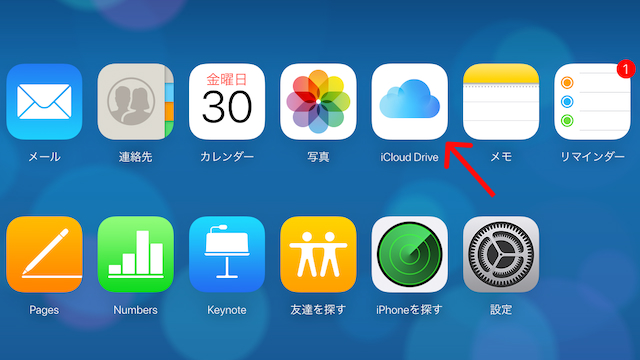
方法 3:ゴミ箱にない場合、専用のファイル復元ソフトを使って復元
ゴミ箱にもiCloudにも削除したファイルがない場合、専用のファイル復元ソフトを使用すると有効です。その一つが「Tenorshare UltData」です。
-
UltDataをダウンロードし、インストールします。

-
プログラムを開き、「復元したいファイルの種類」を選択します。 スキャンを開始します。

-
スキャンが終わったら、復元したいファイルを選択します。 「復元」をクリックします。 UltDataは強力なファイル復元ソフトで、削除しただけでなく、フォーマットした後でもファイルを復元することが可能です。

方法 4:iCloud バックアップから削除したファイルを復元
iCloudを利用している場合、バックアップから削除したファイルを復元することができます。
Step1: 設定アプリを開き、「あなたの名前」をタップします。
Step2: 「iCloud」をタップし、「iCloudバックアップ」を選択します。
Step3: 「バックアップから復元」をタップします。
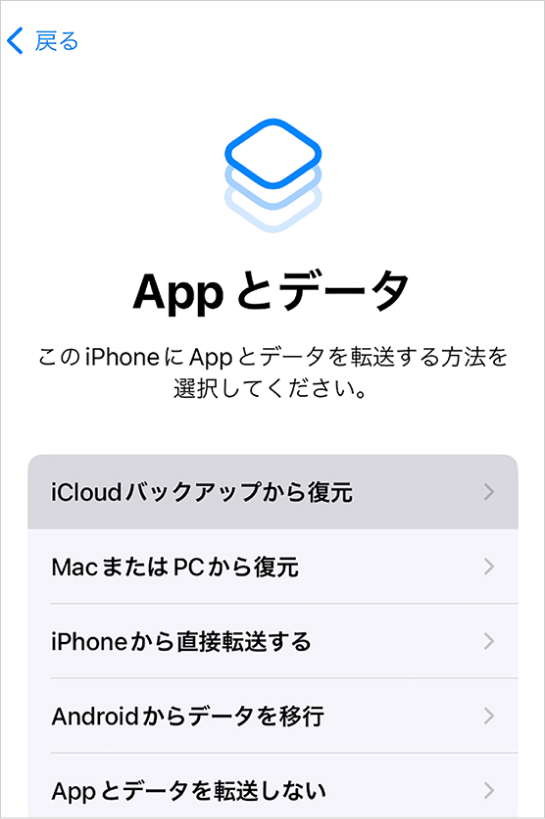
方法 5:iTunes バックアップから削除したファイルを復元
iTunesを使用している場合、バックアップから削除したファイルを復元することができます。 iTunesを開き、デバイスアイコンをクリックします。
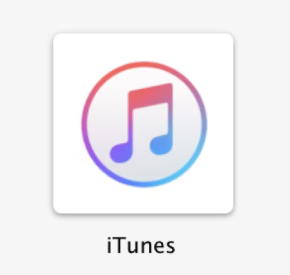
「バックアップを復元」をクリックします。
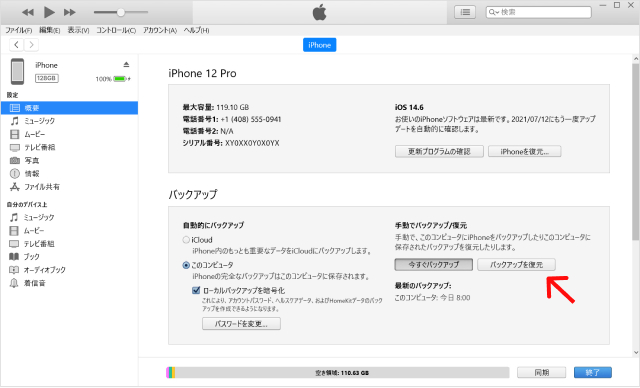
復元したいバックアップを選択し、「復元」をクリックします。
まとめ
削除したファイルを復元する方法は複数あります。手元のデバイスのゴミ箱、iCloud Drive、iTunesのバックアップなどを活用することで、意図しない削除からファイルを保護することができます。しかし、これらの方法で対処できない場合もあります。そのような時は、本記事で紹介した強力なファイル復元ソフト「UltData」を検討してみてください。UltDataは多機能で高性能、さまざまなシチュエーションに対応できるので削除したファイルの復元に困ったときは、ぜひUltDataをご利用ください。
関連記事: iPhoneで間違えて消したメモを復元させる方法
- 初心者にも優しい、失われたデータを安全かつ選択的に復旧
- iCloudバックアップファイルの抽出・復旧を業界最高水準で実現
- 連絡先・写真・動画・LINEのメッセージなど、35種類以上のデータが復元・抽出








(0 票、平均: 5.0 out of 5 )
(クリックしてこの記事へコメント)